Bir resim veya metinden yazı tipi mi almak istiyorsunuz? Tüm işleri sizin için yapabilen şaşırtıcı derecede güçlü araçlar var. Hangi yazı tipinin olduğunu öğrendikten sonra, indirmek için çevrimiçi görünebilir ve normal kelime işlemci uygulamalarınızla kullanabilirsiniz.
Bu araçlar her zaman tam olarak almak için mükemmel değildir. aradığınızı, ancak bunun yerine taradığınız yazı tipine çok benzeyen bir dizi sonuç bulacaksınız. Bazen tam yazı tipini de bulabilirsiniz, ancak her iki şekilde de belirli bir yazı tipi adı için umutsuzca çevrimiçi olarak arama yapmaya çalışmaktan daha iyidir.

Bazı font bulma araçlarına bir göz atacağız ve ardından fontları bilgisayarınıza nasıl yükleyebileceğinizi açıklayacağız.
En İyi Font Bulucu Araçları
Yazı tipini keşfetmek için en iyi font bulucu araçlarını listelemeden önce, yazı tipinizi taramaya hazır hale getirmek için hızlı bir ipucu.
PDF, belge veya web sayfasından yazı tipi taramak istiyorsanız, metnin kendisini kopyalayıp yapıştırmanın aksine sayfanın ekran görüntüsünü alın. Bir fotoğraftaki metinse, arka planın çoğunu kırparak yalnızca yazı tipiyle kalmasını sağlayabilirsiniz.
Ardından, eklediğimiz bu yazı tipi bulma araçlarından herhangi biri için aşağıda belirtilen adımları izleyin .
Yazı tipi ne Myfonts
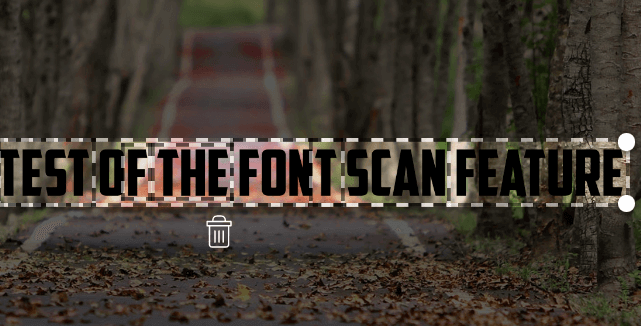
Yukarıdaki bağlantıyı ziyaret edin, fotoğrafınızı tıklayıp kutuya sürüklediğinizde, Fontlarım resimdeki herhangi bir metni tanıyacaktır. Ardından, taramak istediğiniz metnin etrafında sürüklemek için tıklayın.
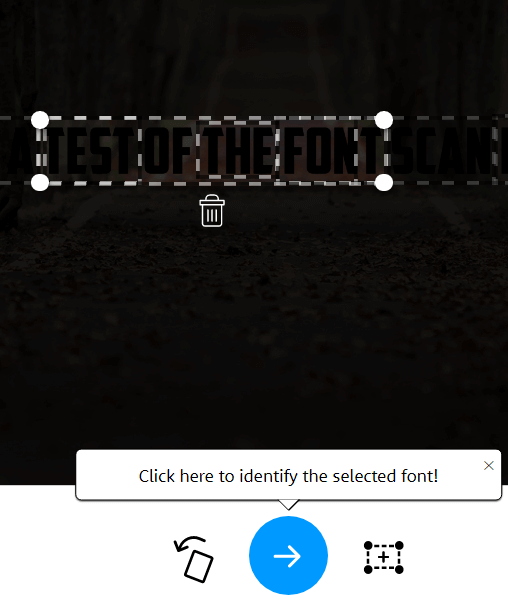
Nedir Yazı tipi, bir görüntüde metin bulmada iyi bir iş çıkarır, bu nedenle hemen hemen tüm durumlarda metnin otomatik olarak vurgulandığını görmeniz gerekir. Değilse, metni el ile vurgulamak için sürükleme aracını kullanabilirsiniz. Bunu yaptıktan sonra yazı tipinizi tanımlamak için mavi okutıklayın.
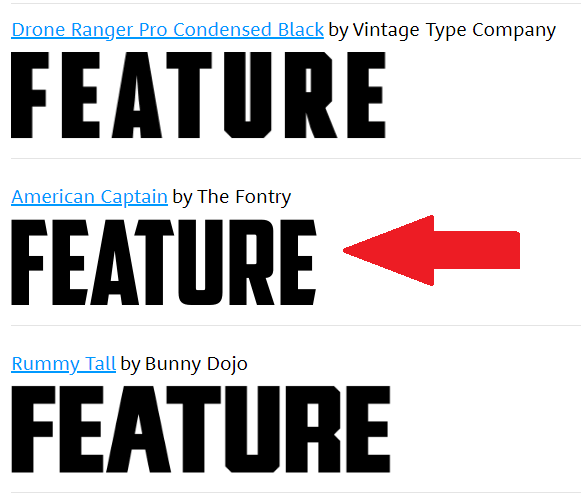
Belirtildiği gibi daha önce, yazı tipi her zaman hemen tanınmayabilir, ancak bir dizi seçenek elde edersiniz. Testlerimizde, Ne Yazı Tipi doğru yazı tipini buldu, ancak listede ikinci sırada yer aldı.
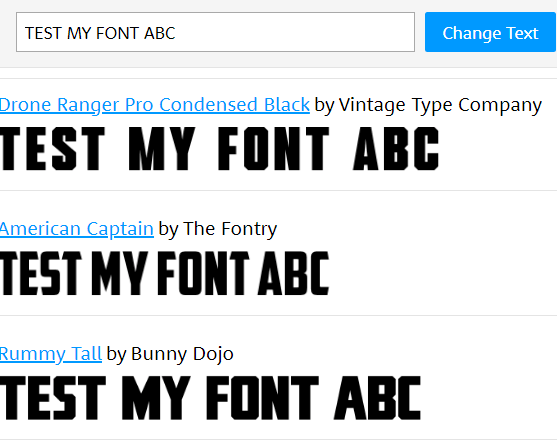
Birçoğu buradaki seçenekler çok benzer ve yazı tipinin nasıl görüneceğini görmek için kendi metninizi girebilirsiniz. Daha sonra bu yazı tiplerinin ücretsiz varyantlarını nasıl bulabileceğinizi ve bilgisayarınıza nasıl yükleyeceğinizi açıklayacağız.
Yazı Tipi Eşleştiricisi Fontspring
Font daha kullanıcı dostu bir font tarayıcıydı ve daha sık çalışıyordu. Örneğin, daha önce gösterilen daha koyu görüntüler Ne Yazı Tipi tarafından algılanabilir, ancak Fontspring tarafından algılanamaz. Ancak, Yazı Tipi ne işe yaramazsa, Font Matcherator'ı Fontspring ile deneyebilirsiniz.
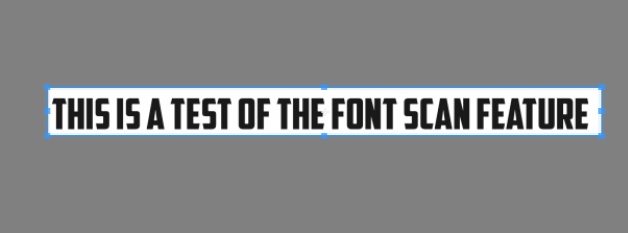
Yukarıdaki bağlantıyı ziyaret edin ve sürükleyin resminizi Font Matcherator web sitesindeki kutuya yerleştirin. Metni işaretli kutuyla çevrelemek için tıklayın ve sürükleyin. Metin bulunursa, metni özetleyen kırmızı kutular görürsünüz. Sonuçlardan memnun olduğunuzda, yeşil Eşleştirdüğmesini tıklayın.
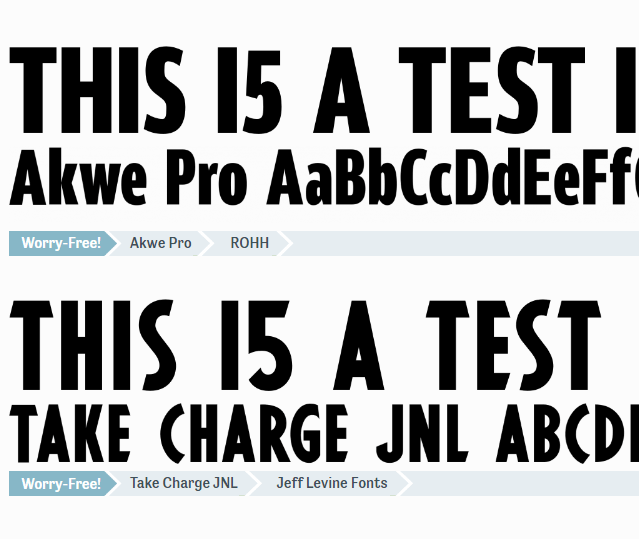
Sonuç, umduğunuz kadar doğru olmayabilir, ancak yine de taradığınız yazı tipine benzeyen fontlar görmelisiniz.
Ücretsiz Fontları Çevrimiçi İndirme
Beğendiğiniz ve adınız olan bir font buldunuz, ancak bunun için 20 ila 100 ABD Doları ödemek istemiyor musunuz? Neyse ki alternatifler var. Birçok font yaratıcısı fontlarının ücretsiz sürümlerini oluşturur ve çevrimiçi olarak bulabilirsiniz.
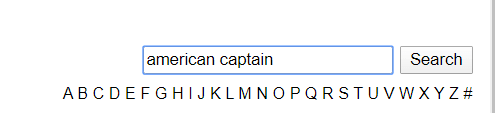
Yapılacak bunu dafont ziyaret edin, ardından arama çubuğunda yazı tipi adınızı arayın.
Yazı tipini bulduktan sonra indir düğmesini tıklayın. Kullanım haklarına dikkat edin. Genellikle, bu fontlar kişisel kullanım için ücretsizdir, ancak ticari kullanım hakları için yazarına ödeme yapmanız gerekir.
Yazı tipinizi burada bulamazsanız, Yazı Tipi veya Yazı Tipi Eşleştiricisine ne geri dönebilirsiniz? benzer bir yazı tipinin adını bulun. Kullanılabilir bir yazı tipini aramak biraz zaman alabilir, ancak yalnızca kişisel kullanım için kullanıyorsanız buna değebilir.
Ticari kullanım için yazı tipine ihtiyacınız varsa, bunları MyFonts veya fonts.com gibi web sitelerinden satın almak en iyisidir. Beğendiğiniz bir yazı tipi bulamazsanız, her zaman kendi yazı tipini oluştur olabilir.
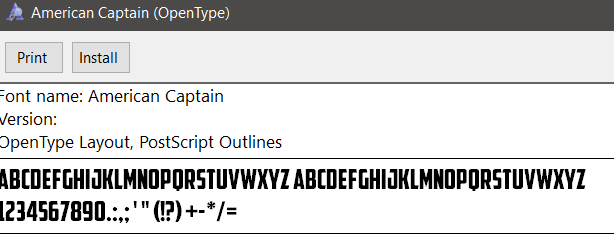
Yazı tipinizi indirdikten sonra, bir .zip dosyasında olmalıdır. .Zip dosyasını bir arşiv aracı ile ayıklayın ve sonra sıkıştırılmamış içeriğin konumuna göz atın. .otf dosyasınıçalıştırmak için çift tıklayın ve ardından yükledüğmesini tıklayın.
Artık çoğu uygulamada bulunan yazı tipini bulacaksınız. Bu, Microsoft Word, Photoshop ve bir çeşit kelime işlemci ve yazı tipi seçiciye sahip diğer popüler programları içerir. Mac'te, .ttf dosyasınıyüklemek için çift tıklayın ve istendiğinde Yazı Tipi Yükledüğmesini tıklayın.
Adobe Creative Cloud'da Yazı Tipleri Nasıl Eklenir?
Adobe Creative Cloud uygulamalarınıza birkaç tıklamayla yüklemek için çeşitli ücretsiz yazı tipleri bulabilirsiniz.
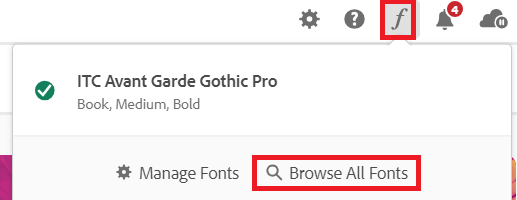
İlk açılış Adobe Creative Cloud. Ardından, sağ üstteki italik f simgesinitıklayın ve ardından Tüm Yazı Tiplerine Göz At'ı tıklayın. Tarayıcınızda yeni bir sayfa açılacak. Henüz yapmadıysanız ve güçlü bir font arama motoruna erişebiliyorsanız Adobe hesabınızda oturum açın.
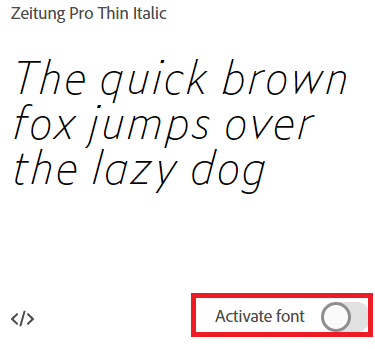
Kategorilere göz atın veya arama yapın belirli bir font adı, font ailesi veya font oluşturucu için. Bir yazı tipi bulduktan sonra, çift tıklayın ve kendinizi her yazı tipini etkinleştirmek için tıklayabileceğiniz yeni bir sayfada bulacaksınız. Etkinleştir düğmesinitıklayın, yazı tipi Adobe Creative Cloud uygulamalarınızda kullanılabilir olacak.
Bu Hangi Yazı Tipi?
Bu makalede size öğrettik tek bir resmi tarayarak çevrimiçi yazı tiplerini bulma. Ayrıca indirmek için yazı tipi adlarını çevrimiçi olarak nasıl bulacağınızı ve Windows PC veya Mac'inize nasıl yükleyeceğinizi öğrendiniz.
Başka sorunuz var mı? Bunu yaparsanız, bunları yorum bölümünde paylaşmaktan çekinmeyin.